Вкладки iCloud - це проста, але дуже зручна річ, яка тримає мене організовано навіть тоді, коли на моєму комп’ютері відкрито близько п’ятдесяти вкладок, але я хочу їх на своєму iPad. І саме ця функція на всіх ваших пристроях iOS допоможе вам безперешкодно продовжувати перегляд на всіх пристроях.
Ця функція дозволяє мені робити дві речі: По-перше, продовжуйте читати на всіх пристроях без необхідності додавати закладки або зберігати список URL-адрес, які вам доведеться прочитати. По-друге, це гарантує, що ви зможете продовжувати свою роботу з будь-якого місця, подібно до документів iCloud: iPhone, iPad або будь-яких інших пристроїв, налаштованих за допомогою ваших облікових даних iCloud. Давайте подивимося, як його налаштувати та використовувати.
- Налаштування вкладок iCloud на iPhone або iPad
- Налаштування вкладки iCloud на Mac
- Використовуйте вкладки iCloud на iPhone або iPad
- Використовуйте вкладки iCloud на Mac
Перш ніж ми почнемо,
- Переконайтеся, що обидва пристрої, тобто iDevice та Mac, знаходяться в одному обліковому записі iCloud
- Процес синхронізації іноді не працює в режимі реального часу, і вам може знадобитися вимкнути Safari у налаштуваннях iCloud на iPhone та Mac. Увімкніть його знову, і це працює бездоганно
Налаштування вкладок iCloud на iPhone та iPad
Крок 1. Перейдіть до Налаштування → натисніть своє ім’я у верхній частині → натисніть iCloud.

Крок No2. Увімкніть перемикач поруч із Safari.

Налаштування вкладки iCloud на Mac
Крок 1. Клацніть на меню Apple → Клацніть на Системні налаштування.

Крок No2. Клацніть на iCloud.
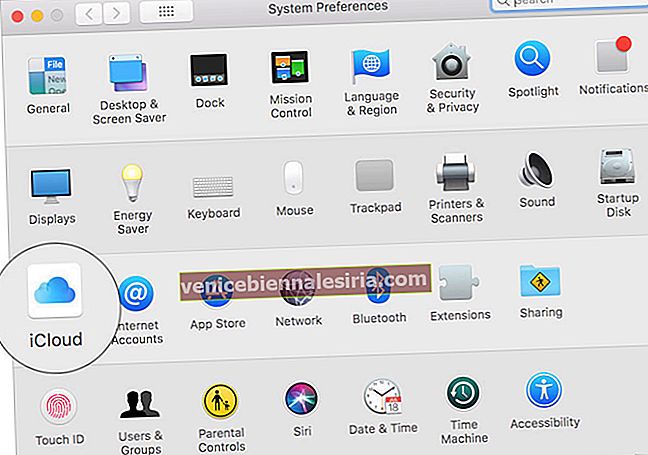
Крок No3. Поставте прапорець біля Safari.

Як тільки iCloud налаштовано на всіх пристроях, підключених через один і той же обліковий запис, тепер ви можете переглядати веб-сайти та відкривати стільки вкладок, скільки хочете.
Використовуйте вкладки iCloud на iPhone або iPad
Крок 1. Відкрийте Safari → Торкніться піктограми "Вкладки" в нижньому правому куті.  Тут відображається список вкладок, відкритих на інших пристроях. Прокрутіть / проведіть його вгору.
Тут відображається список вкладок, відкритих на інших пристроях. Прокрутіть / проведіть його вгору.

Крок No2. Це покаже веб-сайти, вже відкриті на вашому iDevice. Доступ до них, як ви хочете.

Якщо немає відкритих вкладок, натисніть піктограму “+” та відкрийте нову вкладку та відвідайте будь-який веб-сайт.
Використовуйте вкладки iCloud на Mac
Процес майже ідентичний MacOS. На вашому Mac відкрийте Safari, натисніть  піктограму Tabs .
піктограму Tabs .

Ви побачите всі локальні вкладки, а також вкладки, відкриті на інших пристроях iOS. Доступ до них звідси.

Це все, товаришу!
Вихід із системи…
Однією з найбільших переваг використання екосистеми Apple є те, що перемикання між пристроями Apple відбувається досить плавно і просто. Будь то універсальний буфер обміну чи передача, все просто працює нестандартно. Яка ваша думка щодо цього?
Вам також може сподобатися вивчити:
- Універсальний буфер обміну не працює між Mac і iPhone
- Не можете отримати доступ до новин Apple + вмісту з інших пристроїв iCloud? Ось виправлення
- Як налаштувати обмін фотографіями iCloud на iPhone, iPad, Mac або Windows
- Повідомлення не синхронізуються з iCloud на iPhone? Поради щодо скорочення погоні









